怎么看电脑型号 如何查看电脑的型号配置
更新时间:2024-05-05 06:27:39作者:bianji
一般情况下,我们在购买电脑的时候,还是要学会考虑电脑型号、配置之类的信息才能够买到用起来更加流畅的电脑。所以最近我也是看到很多小伙伴在问怎么看电脑型号,其实方法有很多也非常的简单。下面小编给大家整理了几种查看电脑型号的方法,有需要的朋友快来看看吧。

怎么看电脑型号
方法一:DirectX诊断工具
1、首先我们使用【win+R】快捷键将运行窗口展示出来,并在窗口中输入dxdiag,并且点击确定按钮。如图所示:
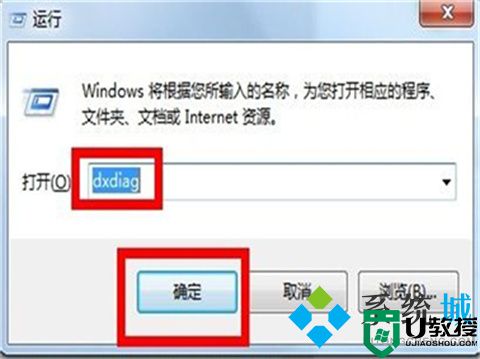
2、随后我们可以在弹出的DirectX诊断工具中直接找到电脑型号,这也是我们查看电脑型号的较为常用的方法之一。
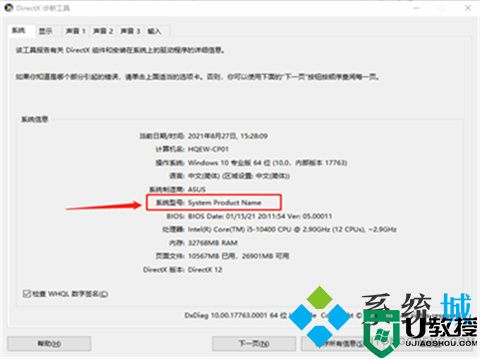
3、接下来我们还可以在DirectX诊断工具的【显示】选项中看见电脑型号的其他相关信息。
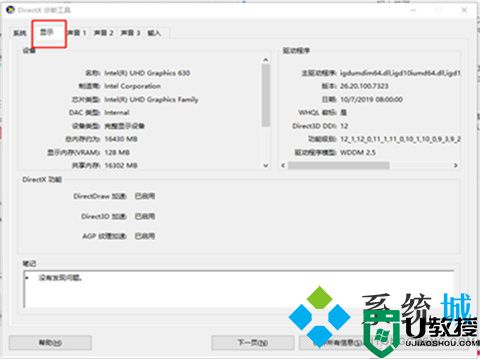
方法二:计算机属性常规方法
1、首先我们找到左下角【开始】选项,点击并且找到【Windows系统】,找到“此电脑”对应的属性选项单击打开。如下图所示:
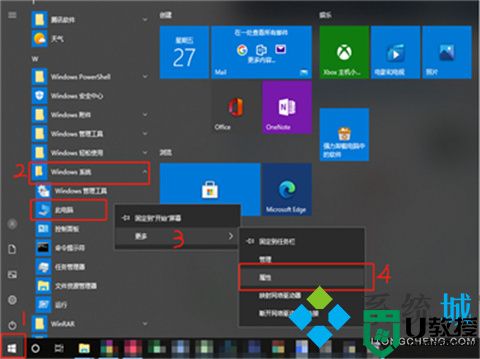
2、进入“属性”页面以后,我们就可以从计算机基本信息中查看到电脑型号等信息。
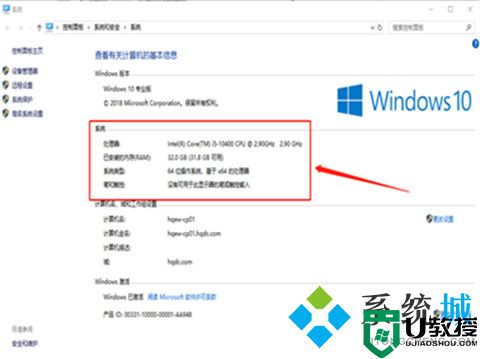
方法三:使用软件查看电脑型号
1、常见的检测软件为鲁大师软件,首先我们需要安装并打开鲁大师软件界面。
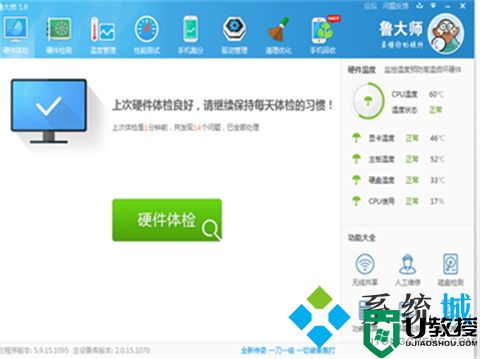
2、随后我们可以在检测界面查找到【硬件体验】选项,点击即可自动进行检测,待一段时间后,电脑型号等信息就展示出来了。
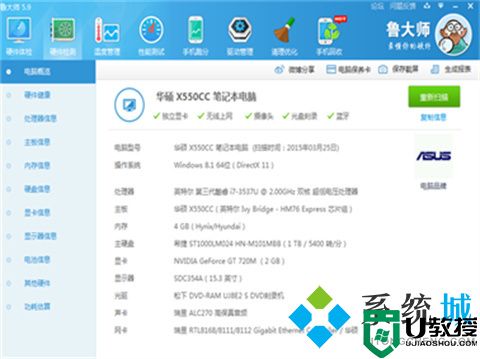
方法四:可以通过主机机身铭牌贴纸或外包装查看。
总结:
方法一:DirectX诊断工具
方法二:计算机属性常规方法
方法三:使用软件查看电脑型号
方法四:可以通过主机机身铭牌贴纸或外包装查看。
以上的全部内容就是系统城为大家提供的怎么看电脑型号的几种具体操作方法介绍啦~希望对大家有帮助~系统城感谢您的阅读!
怎么看电脑型号 如何查看电脑的型号配置相关教程
- 怎么查电脑的配置和型号 如何查看电脑的配置和型号
- 在哪看电脑的型号和配置 如何查看电脑型号及配置
- win10怎么看电脑配置和型号 如何查看电脑型号及配置
- win10怎么查看电脑配置 如何查看电脑型号及配置
- win11怎么看电脑的型号和配置 win11如何查看电脑配置
- 如何看电脑的配置跟型号 电脑怎么查看配置
- 电脑cpu型号如何查看 怎样查看电脑CPU型号
- 笔记本如何查看电脑型号及配置 怎么查看笔记本电脑型号和配置
- 如何看苹果电脑的型号 查看苹果电脑型号的方法
- 如何查看电脑显卡 如何查看电脑显卡型号及配置
- 5.6.3737 官方版
- 5.6.3737 官方版
- Win7安装声卡驱动还是没有声音怎么办 Win7声卡驱动怎么卸载重装
- Win7如何取消非活动时以透明状态显示语言栏 Win7取消透明状态方法
- Windows11怎么下载安装PowerToys Windows11安装PowerToys方法教程
- 如何用腾讯电脑管家进行指定位置杀毒图解

